Las notas de crédito son documentos que utiliza el vendedor para corregir facturas de venta anteriormente generadas. Adicionalmente, las notas de crédito funcionan como comprobante en caso de devolución o de descuento otorgado al cliente.
En Alegra puedes crear notas de crédito en minutos, así podrás llevar la información de tu negocio organizada y tendrás tu contabilidad al día.
Por ejemplo: “La Empresa Ejemplar emitió un CFDI de ingreso por la venta de un par de zapatos a su cliente Juan, y en el proceso comete errores en la cantidad y precio del producto incrementando el valor por pagar. El cliente solicita pagar lo que se había acordado, por lo tanto, la empresa emite un CFDI de egreso para corregir la operación”.
El SAT (Servicio de Administración Tributaria) realizó una actualización para la emisión de comprobantes digitales, dando paso a la nueva versión 4.0 para emitir CFDI. Esta nueva versión incluye el régimen fiscal del receptor, y estandariza la emisión de notas de crédito.
Al momento de emitir un CFDI de egreso para disminuir un ingreso por concepto de devolución, descuento o bonificación; siempre debe de existir un CFDI de ingreso.
¿Cómo emitir tus CFDI de egreso en Alegra?
Sigue estos pasos:
1. Dirígete al menú de "Ingresos" y selecciona "Notas de crédito".
2. Haz clic en "Nueva nota crédito".
3. Completa la información. Observa los campos del formulario y su explicación.
4. Finalmente, haz clic en "Guardar y timbrar".
Observa:
✍️ Formulario “Nueva nota de crédito”
- Contacto: se refiere al cliente o receptor de la nota de crédito.
- Régimen Fiscal: es el conjunto de leyes que rigen una actividad. Los regímenes fiscales se encuentran en los dos tipos de persona (Persona Física y Persona Moral) que encontramos al momento del registro ante el SAT.
- Notas: de forma opcional, puedes añadir comentarios a tus notas de crédito.
- Fecha: fecha en la que se realiza la nota de crédito.
- Tipo: se refiere al tipo de relación para los CFDI de egresos (nota de crédito) es decir, si se trata de anulaciones, descuentos o bonificaciones, o de devolución de mercancía sobre facturas o traslados previos.
- Forma de pago: selecciona la forma de pago correspondiente a la nota de crédito.
- Moneda: selecciona la misma moneda que usaste para emitir la factura.
🔎 Realiza Transacciones en Diferentes Monedas. - Almacén: elige el almacén en el que deseas que ingrese la mercancía devuelta por el cliente.
- Centro de Costo: es una herramienta que permite obtener información segmentada según las necesidades de una empresa, con el fin de monitorear el uso de sus recursos y llevar un mejor control de sus ingresos y gastos.
- Sustitución de CFDI previos: cuando se genera una nota de crédito, es fundamental relacionarla con el CFDI de ingreso original que se está corrigiendo o anulando.
🔍 Cómo sustituir y cancelar las facturas de venta. - Ítem: selecciona los productos que retornarán al inventario.
- Hay devolución de dinero: indica la devolución de dinero que aplica. Este campo debe estar vacío.
- Crédito a factura de venta: selecciona la factura asociada para aplicar el crédito. En el campo monto, escribe el valor total de la nota de crédito.
📢 Importante
Si deseas hacer una nota de crédito para soportar un descuento monetario, primero debes crear un ítem con las siguientes características:
- Nombre del ítem: nota de crédito.
- Tipo: servicio.
- Unidad: Actividad.
- Clave de producto: servicios de facturación.
Este es el producto que debes seleccionar para crear la nota de crédito e ingresar el valor monetario que corresponda al descuento.
Observa:
🔎 Contenido relacionado
- Cómo sustituir y cancelar las facturas de venta.
- Facturación 4.0 del CFDI.
- Crea tus Productos y Servicios para facturar CFDI 4.0.
¿Aún no tienes cuenta en Alegra?
Conoce las soluciones del ecosistema Alegra: Alegra Contabilidad, Alegra POS y Alegra Facturación.
Aprende con nosotros y certifícate de forma gratuita en Alegra Academy.
¡Únete a nuestro foro de Alegra Community! Allí podrás compartir experiencias y aclarar tus dudas sobre facturación electrónica, contabilidad, normatividad y mucho más.
Descubre las funcionalidades más pedidas y entérate de todas nuestras actualizaciones en el blog de novedades.
¡Crece junto a Alegra! Únete a nuestras capacitaciones virtuales y fortalece tus conocimientos en contabilidad, generación de CFDI y más.
Si tienes inquietudes sobre este u otros procesos, nuestro equipo de soporte está listo para ayudarte las 24 horas, cualquier día de la semana, y sin costos adicionales.

